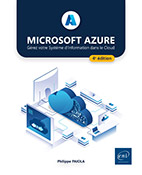Le calcul, la machine virtuelle
Introduction
Le calcul est une notion de base d’un cloud. Lorsque l’on pense calcul, on pense très souvent machine virtuelle, c’est-à-dire une ressource de type IaaS. Évidemment, le calcul ne se résume pas à cette unique ressource, mais la machine virtuelle est dans une très grande majorité des cas la première ressource que l’on souhaite créer sur Azure (exception faite des réseaux, et de ses options, traités dans le chapitre précédent).
C’est une manière élémentaire de découvrir les possibilités de base offertes par le cloud, de commencer à utiliser le portail et de réaliser les premières manipulations.
Calcul signifie ici de la mémoire et du processeur. Les toutes premières machines de séries très économiques proposent 1 cœur processeur et 0,5 Go de mémoire RAM (Random Access Memory) pour un coût mensuel de moins de 7 € et pour les plus puissantes au moment de l’écriture de cet ouvrage, 416 cœurs et 11 400 Go de mémoire. Entre ces deux extrêmes, on trouve une panoplie de machines qui répondent à tous les types de besoins. Notons par exemple la possibilité d’utiliser des processeurs Intel ou AMD, mais également des machines équipées...
Les séries et les familles
Les machines virtuelles sont disponibles dans diverses puissances pour répondre à différents usages. Une série est représentée par une ou plusieurs lettres et chaque série est dédiée à un usage.
Même s’il existe des tableaux de correspondance et que l’information est proposée sous forme de liste lors de la création d’une machine directement dans le menu, quelques informations sont utiles pour mieux comprendre cette classification. Ce sont des suggestions mais les familles proposées correspondent bien à la définition affichée.

Liste de choix dans le menu de création d’une machine virtuelle, vue partielle
Il n’est pas possible de parcourir l’ensemble des règles mais la première lettre en majuscule est généralement la lettre de la série : A, D, F, etc. Il existe quelques séries avec une seconde majuscule ; ce sont des séries très spécifiques, par exemple NV, NC pour les GPU.
Les lettres qui suivent en minuscules donnent davantage de détails sur le matériel. Voici à suivre quelques exemples.
La lettre a est utilisée pour les processeurs de la famille AMD alors que les processeurs Intel ne sont pas identifiés par une lettre. La lettre s est employée pour identifier...
Exercices
Pour se plonger dans les ressources de calcul, il n’existe pas de meilleure méthode que la création d’une machine virtuelle. C’est en effet une ressource concrète, que l’on peut voir en action, ce qui n’a pas été le cas des ressources déployées jusqu’à maintenant (groupe de ressources, réseau, sous-réseau, règles de sécurité réseau, etc.).
Les exercices suivants vont permettre de mettre en pratique toutes les notions abordées ci-dessus et d’utiliser (enfin) une ressource Azure. C’est l’une des plus basiques, et qui n’est pas forcément la plus représentative du cloud. Il faut comprendre qu’une vraie adoption d’Azure se fera plutôt au travers des ressources PaaS, c’est-à-dire les services managés.
1. Création d’une machine virtuelle
Dans ce premier exercice, une machine virtuelle unique est créée depuis le portail.
Dans le portail Azure, effectuez une recherche en tapant machine virtuelle et sélectionnez Machines virtuelles, puis + Créer et dans le sous-menu + Machine virtuelle.
Le menu de création est très complet puisqu’il n’y a pas moins de sept onglets de création.
Sélectionnez votre abonnement, puis le groupe de ressources rg-formation-eni-test.
Dans le champ Nom de la machine virtuelle, nommez cette machine vmapprentissage001, sélectionnez la région (Europe) France Central, puis dans Options de disponibilité, Aucune redondance d’infrastructure requise.
Modifiez le Type de sécurité et choisissez Standard.
Une machine virtuelle a deux noms distincts : son nom de ressource Azure, celui qui est affiché dans le portail, et son nom d’hôte, c’est-à-dire le nom porté par le système d’exploitation installé sur la machine. Son nom de ressource Azure ne peut être modifié après la création, contrairement à son nom d’hôte. Depuis peu, le nom de la ressource est automatiquement utilisé comme nom d’hôte.
Choisissez une image de système d’exploitation dans le menu et sélectionnez Windows Server 2022 Datacenter: Azure Edition...
 Editions ENI Livres | Vidéos | e-Formations
Editions ENI Livres | Vidéos | e-Formations